|
MOM MY STAR
Ringrazio Biene per avermi permesso di tradurre i suoi tutorial.
qui puoi trovare qualche risposta ai tuoi dubbi. Se l'argomento che ti interessa non è presente, ti prego di segnalarmelo. Questo tutorial è stato scritto con PSP X2, ma può essere eseguito anche con le altre versioni di PSP. Per tradurlo, l'ho eseguito con PSP X. Occorrente: Materiale qui Il tube è di Gerry e la selezione di Jet. Non conosco gli autori del fiore e del fiocco. Rispetta il lavoro degli autori e mantieni inalterati i tubes. Filtri: Graphics Plus qui Ti servirà anche Animation Shop qui Metti la Selezione nella cartella Selezioni, e la Maschera nella cartella Maschere. Apri una nuova immagine trasparente 700 x 700 pixels, e riempila  con il colore bianco. con il colore bianco.Imposta il colore di primo piano con #a27394, e il colore di sfondo con #5a2e4d. Livelli>Nuovo livello raster. Riempi  con il colore di sfondo. con il colore di sfondo.Livelli>Carica/Salva maschera>Carica maschera da disco. Cerca e carica la maschera WSL Mask120. 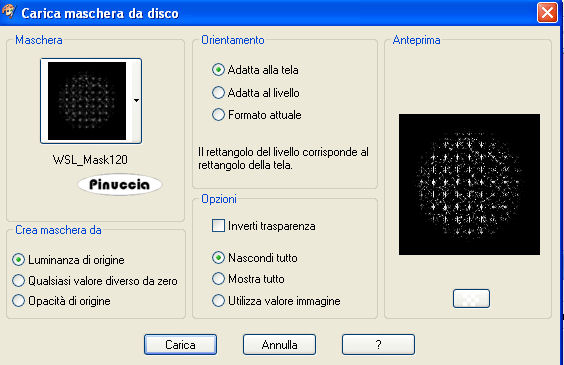 Livelli>Unisci>Unisci gruppo. Chiudi il colore di sfondo. Attiva lo strumento Forme predefinite  e seleziona Stella 2 (la stella a cinque punte). e seleziona Stella 2 (la stella a cinque punte). Traccia la forma, partendo dall'angolo in alto a sinistra, più o meno a 70-80 pixels dal bordo. 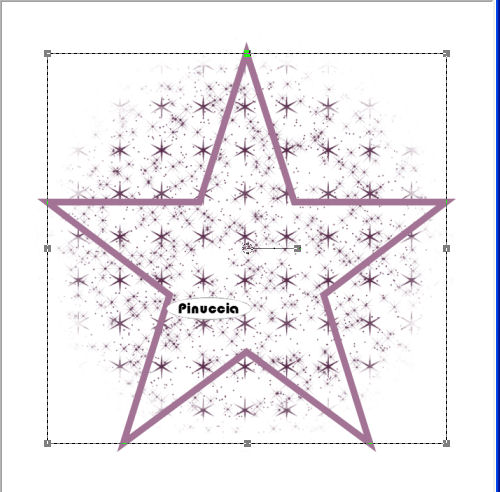 Oggetti>Allinea>Centra nella tela. Livelli>Converti in livello raster. Effetti>Effetti 3D>Smusso a incasso: 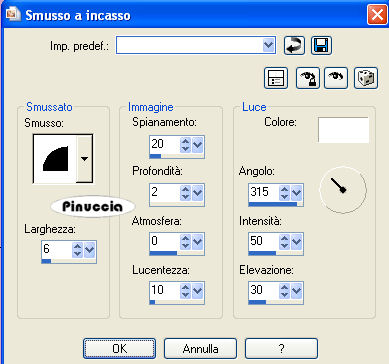 Attiva lo strumento Bacchetta magica   e clicca al centro della stella per selezionarlo. Livelli>Nuovo livello raster. Riempi  la selezione con il colore bianco. la selezione con il colore bianco.Livelli>Disponi>Sposta giù. Apri Gerry-Kids4-19 april 20081.psp, e vai a Modifica>Copia. Torna al tuo lavoro e vai a Modifica>Incolla come nuovo livello. Sposta  il tube un po' più a sinistra. il tube un po' più a sinistra. Ingrandisci l'immagine almeno al 200%, attivando lo zoom  o usando la rotellina del mouse, o usando la rotellina del mouse,attiva lo strumento Selezione a mano libera  , ,e traccia una selezione come nell'esempio. 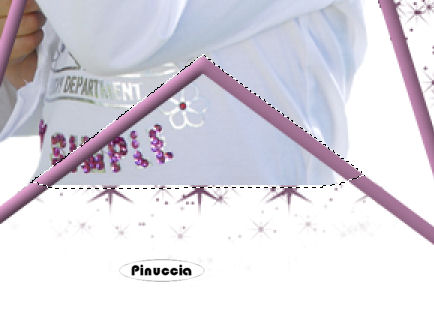 Premi sulla tastiera il tasto CANC  Selezione>Deseleziona. Livelli>Duplica. Livelli>Disponi>Porta in alto. Effetti>Effetti 3D>Sfalsa ombra, con i seguenti settaggi, colore nero:  Attiva il livello Raster 3 (il livello della stella bianca). Effetti>Effetti di trama>Intessitura: colore intessitura: bianco; colore spazio: colore di primo piano.  Attiva il livello Raster 1 (il livello bianco di sfondo). Selezione>Carica/salva selezione>Carica selezione da disco. Cerca e carica la selezione Jet-Sel1: attenzione! seleziona opzione: sposta in angolo superiore sinistro: 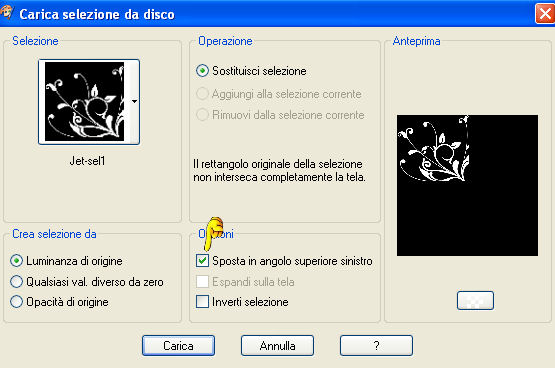 Livelli>Nuovo livello raster. Riempi  la selezione con #ffe5ff. la selezione con #ffe5ff.Selezione>Deseleziona. Immagine>Ridimensiona, al 95%, tutti i livelli non selezionato. Attiva lo strumento Spostamento  e sposta il livello con la freccia 3 passi a destra. sull'uso delle frecce applicato allo strumento Spostamento vedi qui Livelli>Duplica. Immagine>Rifletti. Livelli>Unisci>Unisci giù. Livelli>Duplica. Immagine>Rifletti.  Attiva il livello Raster 2 (il livello della forma). Apri flower.pspimage, e vai a Modifica>Copia. non chiuderlo perchè ti servirà ancora. Torna al tuo lavoro e vai a Modifica>Incolla come nuovo livello. Regola>Tonalità e Saturazione>Viraggio: 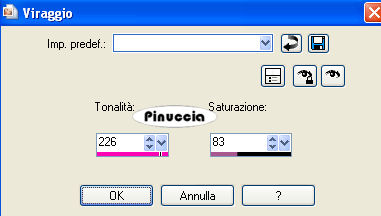 Sposta  il fiore sulle punta destra esterna della stella. il fiore sulle punta destra esterna della stella.Livelli>Duplica e ripeti per posizionare i fiori su tutte le punte della stella. Quando hai finito, cominciando dal livello superiore vai a Livelli>Unisci>Unisci giù, e ripeti finchè non avrai i livelli dei fiori in un unico livello. Effetti>Effetti 3D>Sfalsa ombra, con i seguenti settaggi, colore nero:  Livelli>Duplica. Immagine>Ridimensiona, al 90%, tutti i livelli non selezionato. Livelli>Unisci>Unisci giù. Attiva il livello superiore. Passa il colore di sfondo a colore di primo piano e chiudi il colore di sfondo. Attiva lo strumento Forme predefinite  e seleziona nuovamente Stella 2, e seleziona nuovamente Stella 2,cambiando la dimensione a 7 pixels. Traccia una piccola stella a destra della stella grande. Controlla il mio esempio come orientamento.  Livelli>Converti in livello raster. Rinomina questo livello "Disturbo". Attiva lo strumento Bacchetta magica   e clicca al centro della stella per selezionarlo. Modifica>Espandi - 1 pixel. Livelli>Nuovo livello raster. Riempi  la selezione con il bianco. la selezione con il bianco.Livelli>Nuovo livello raster. Riempi  la selezione con il colore #c3a5ba. la selezione con il colore #c3a5ba.Selezione>Deseleziona. Effetti>Plugins>Graphics Plus - Cross Shadow, con i seguenti settaggi.  Regola>Sfocatura>Sfocatura gaussiana - raggio 5.  Livelli>Unisci>Unisci giù. Livelli>Disponi>Sposta giù. Effetti>Effetti 3D>sfalsa ombra, con i seguenti settaggi, colore nero:  Attiva lo strumento Testo  e imposta un font, crea come vettore. e imposta un font, crea come vettore.Per il mio esempio ho usato il font Altast Greeting, dimensione 48 per la prima riga, e dimensione 36, per la seconda. Dovrai regolare la dimensione a seconda del testo, del font e della versione di PSP che stai usando. Vedi alcuni appunti sui font qui Scrivi la prima riga del testo. Livelli>Converti in livello raster. Scrivi la seconda riga del testo. Livelli>Converti in livello raster. Livelli>Unisci>Unisci giù. Immagine>Ruota per gradi - 18 gradi a sinistra, tutti i livelli non selezionato.  Sistema  il testo dentro la stella. il testo dentro la stella.Attiva il livello "Disturbo". Effetti>Effetti 3D>Sfalsa ombra, con i seguenti settaggi, colore nero.  Livelli>Duplica, 2 volte. Attiva nuovamente il livello "Disturbo". Regola>Aggiungi/Rimuovi disturbo>Aggiungi disturbo: 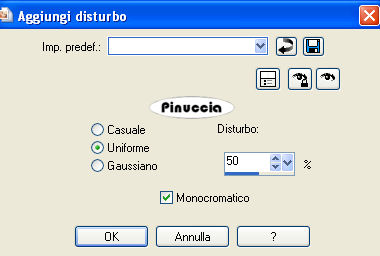 Attiva il livello Copia di Disturbo. Ripeti Regola>Aggiungi/Rimuovi disturbo>Aggiungi disturbo e aumenta il disturbo a 60. Chiudi questo livello. Attiva il livello Copia (2) di Disturbo. Ripeti Regola>Aggiungi/Rimuovi disturbo>Aggiungi disturbo e aumenta il disturbo a 70. Chiudi questo disturbo. Apri bow.pspimage, e vai a Modifica>Copia. Torna al tuo lavoro e vai a Modifica>Incolla come nuovo livello. Regola>Tonalità e Saturazione>Tonalità-Saturazione-Luminosità: 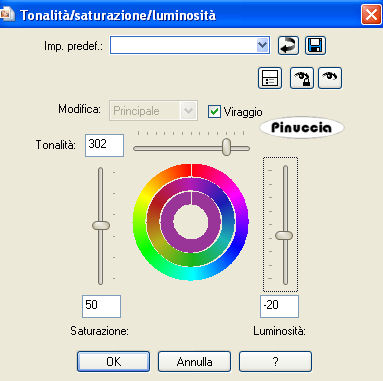 Sposta  il fiocco sulla punta della piccola stella. il fiocco sulla punta della piccola stella.Effetti>Effetti 3D>Sfalsa ombra, con i settaggi precedenti. Attiva nuovamente il tube flower.pspimage, e vai a Modifica>Copia. Torna al tuo lavoro e vai a Modifica>Incolla come nuovo livello. Regola>Tonalità e Saturazione>Tonalità-Saturazione-Luminosità, con i settaggi precedenti. Immagine>Ridimensiona, all'85%, tutti i livelli non selezionato. Sposta  il fiore sul fiocco. il fiore sul fiocco.Livelli>Nuovo livello raster. Selezione>Seleziona tutto. Selezione>Modifica>Contrai - 4 pixels. Riempi  la selezione con il colore di primo piano. la selezione con il colore di primo piano.Selezione>Modifica>contrai - 1 pixel. Premi sulla tastiera il tasto CANC  Selezione>Seleziona tutto. Selezione>Modifica>Contrai - 1 pixel. Selezione>inverti. Riempi  la selezione con il colore di primo piano. la selezione con il colore di primo piano.Selezione>Deseleziona. Se vuoi, questo è il momento di aggiungere il tuo nome e/o il tuo watermark all'immagine. Assicurati che i livelli delle copie di "Disturbo" siano chiusi.  Modifica>Copia Unione. Apri Animation Shop e vai a Modifica>Incolla>Incolla come nuova animazione. Torna in PSP. Chiudi il livello disturbo e apri il livello Copia di Disturbo. 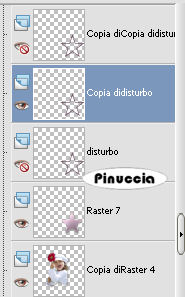 Modifica>Copia Unione. Torna in Animation Shop e vai a Modifica>Incolla>Incolla dopo il fotogramma corrente. Di nuovo in Psp. Chiudi il livello Copia di Disturbo e apri il livello Copia (2) di Disturbo. Modifica>Copia Unione. Per finire, in Animation Shop: Modifica>Incolla>Incolla dopo il fotogramma corrente. Controlla il risultato cliccando su Visualizza  e salva in formato gif. e salva in formato gif.Variante senza animazione.   Se hai problemi o dubbi, o trovi un link non funzionante, o anche soltanto per un saluto, scrivimi 28 Aprile 2008 |

